Колекция от клавиатурни приложения за технически програмисти на телефони

Тези клавиатурни приложения ще помогнат на потребителите да работят с компютърни функции направо на вашия телефон с Android

В допълнение към клавиатурата по подразбиране на телефона, приложенията за клавиатура като Laban Key , Gboard ,... предоставят много повече полезни функции на потребителите. Особено с приложението за клавиатура Gboard на Google потребителите ще изпитат много повече възможности за персонализиране от клавиатурата по подразбиране, с възможности за търсене и въвеждане и висока точност.
А в тази нова версия приложението Gboard добави функцията Mini Stickers, създаваща емотикони въз основа на вашето собствено селфи. Gboard ще използва технология за машинно обучение и изкуствен интелект, за да анализира вашите снимки и по този начин да създава емотикони в много различни стилове. Нека научим с Tips.BlogCafeIT как да използвате мини стикери на Gboard в статията по-долу.
Инструкции за създаване на стикери от селфи снимки на Gboard
Етап 1:
Първо, трябва да надстроите или изтеглите приложението с най-новата версия на връзката по-долу.
Стъпка 2:
След като инсталацията приключи, потребителите получават достъп до Настройки на устройството, избират Общи настройки . В този интерфейс изберете секцията Настройки на клавиатурата . Изберете секцията Клавиатура .
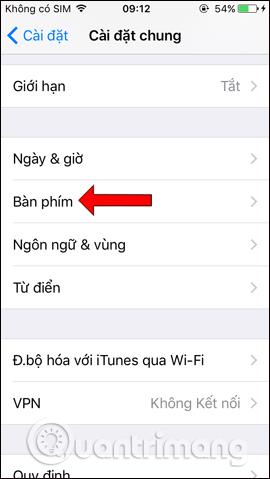
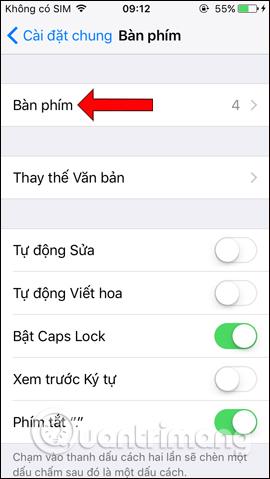
Стъпка 3:
След това щракнете върху Добавяне на нова клавиатура…. след това изберете клавиатурата Gboard .
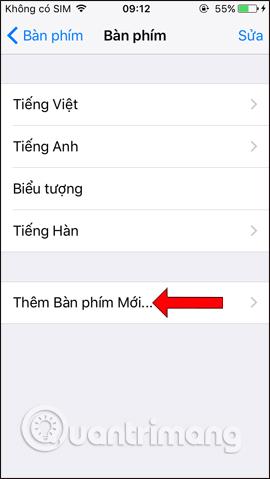 |
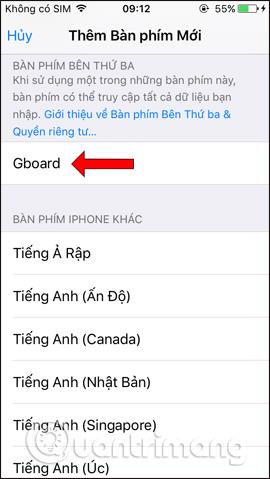 |
Сега ще видим Gboard, показан на клавиатурата на устройството. Кликнете върху Gboard и активирайте режима на пълен достъп . Сега системата ще поиска от потребителя да потвърди отново, щракнете върху Разреши .
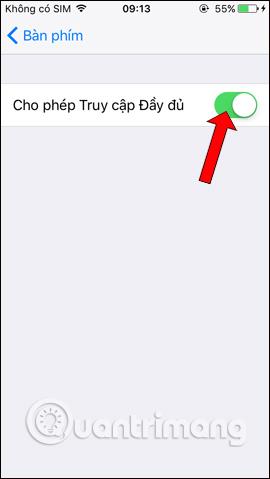 |
 |
Стъпка 4:
Влезте в приложението и ще бъдете помолени да превключите към клавиатурата Gboard. Кликнете върху иконата на глобус, след което изберете Gboard . Това е основният интерфейс на приложението, щракнете върху секцията Стикери .
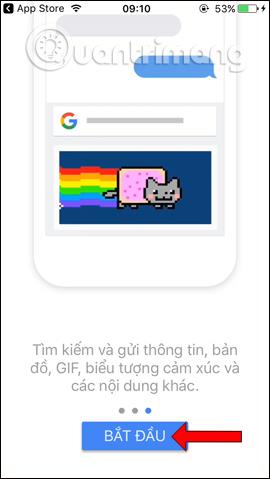 |
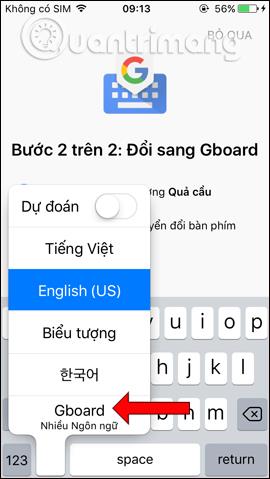 |
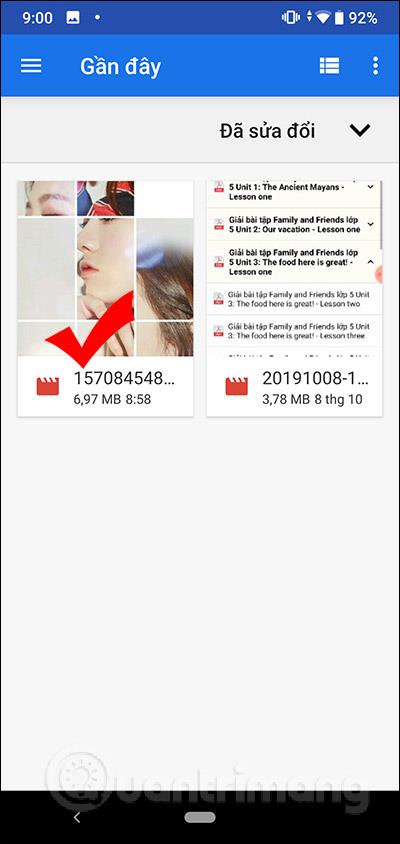 |
Стъпка 5:
В новия интерфейс ще има секция с мини стикери, щракнете върху бутона Създаване . Съгласете се да разрешите на приложението достъп до приложението за камера на устройството, щракнете върху OK .
Показва се интерфейсът за снимане на селфита. Моля, направете снимка на лицето си , така че да се побере в правилната квадратна рамка на екрана, за да може приложението да анализира лицето ви.
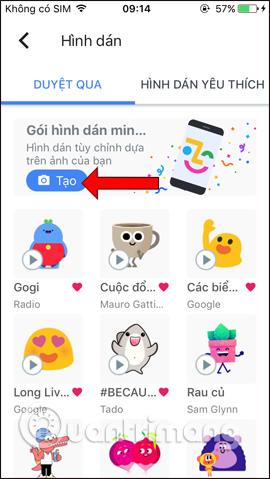 |
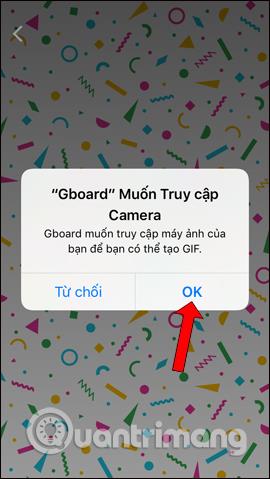 |
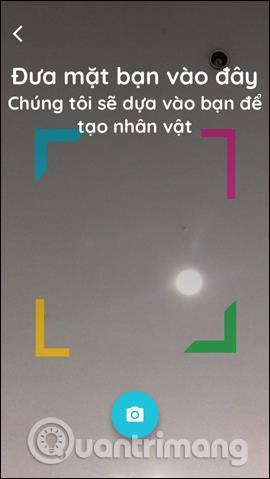 |
Стъпка 6:
Когато приключите със заснемането на снимка, изчакайте няколко секунди, докато приложението анализира. Ако има грешка, ще получите известие и ще бъдете помолени да направите отново изображението. Ако снимката бъде заснета успешно, приложението ще предостави 2 различни аватара с персонализации за всяка снимка със стикер. Щракнете върху Персонализиране .

Стъпка 7:
Във всеки стикер потребителите могат да редактират части с различни стилове, както желаят, като лице, коса, очи по желание.
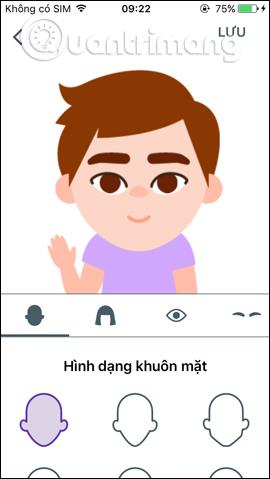
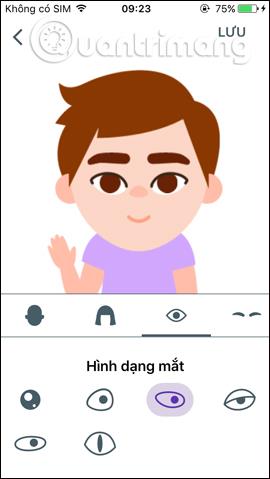
Продължавате да редактирате и двете представителни изображения на стикера. Когато приключите с редактирането, щракнете върху Запиши, за да запазите промените.
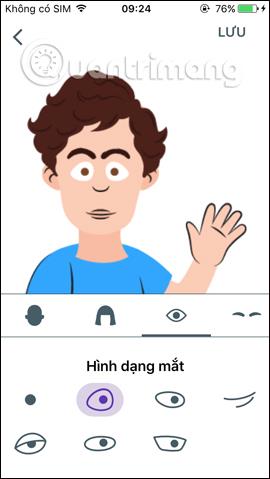 |
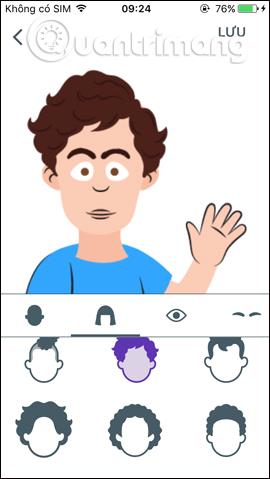 |
Стъпка 8:
Натиснете стрелката назад и ще видите 2 пълни стикера, след като редактирате по ваш вкус. Щракнете върху бутона Готово в горния десен ъгъл. Така че имате пакет със стикери, създаден от вашето собствено селфи.
В интерфейса за управление ще има бутон Персонализиране, ако потребителят иска да редактира допълнително, и икона на кошче за изтриване на създадения стикер.
 |
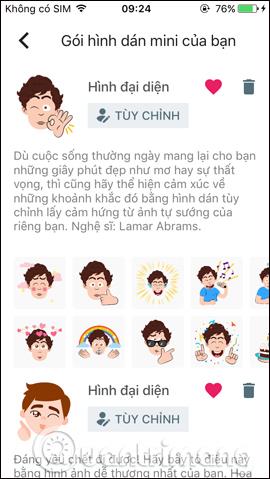 |
Стъпка 9:
Сега отворете приложението за съобщения или всяко приложение за редактиране и ще видите, че клавиатурата Gboard вече се използва. Кликнете върху иконата на stciker по-долу. След това ще видите опции за редактиране, докоснете иконата на емотикони .
 |
 |
Сега потребителите ще видят пакета със стикери, който са създали преди, с 2 различни вида представителни лица. Плъзнете наляво или надясно, за да изберете типа стикер, който искате да използвате.
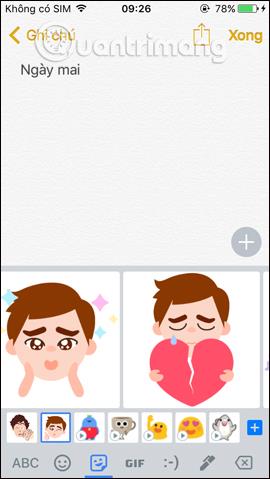 |
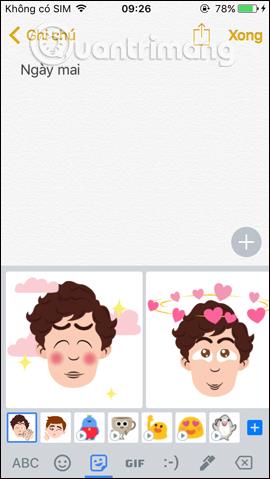 |
Още една интересна функция, която Gboard предоставя на потребителите. Стикерите ще се базират на вашето лице, за да се създаде първо контур на стикера, след което потребителят ще продължи да го редактира по свой вкус. Стикерите, които създавате, ще бъдат запазени в Gboard за използване.
Виж повече:
С пожелание за успех!
Тези клавиатурни приложения ще помогнат на потребителите да работят с компютърни функции направо на вашия телефон с Android
Функцията за мини стикери на Gboard създава стикери от селфи снимки, които ще ви помогнат да имате изключително забавни снимки със стикери.
Чрез функциите за преобразуване на говор в текст в реално време, вградени в много приложения за въвеждане днес, имате бърз, прост и в същото време изключително точен метод за въвеждане.
Както компютрите, така и смартфоните могат да се свързват с Tor. Най-добрият начин за достъп до Tor от вашия смартфон е чрез Orbot, официалното приложение на проекта.
oogle също оставя хронология на търсенията, която понякога не искате някой, заел телефона ви, да вижда в това приложение за търсене на Google. Как да изтриете историята на търсенията в Google, можете да следвате стъпките по-долу в тази статия.
По-долу са най-добрите фалшиви GPS приложения за Android. Всичко е безплатно и не изисква руутване на вашия телефон или таблет.
Тази година Android Q обещава да донесе серия от нови функции и промени в операционната система Android. Нека да видим очакваната дата на пускане на Android Q и отговарящите на условията устройства в следващата статия!
Сигурността и поверителността все повече се превръщат в основна грижа за потребителите на смартфони като цяло.
С режима „Не безпокойте“ на Chrome OS можете незабавно да заглушите досадните известия за по-фокусирано работно пространство.
Знаете ли как да включите Game Mode, за да оптимизирате производителността на играта на вашия телефон? Ако не, нека го проучим сега.
Ако желаете, можете също да зададете прозрачни тапети за цялата телефонна система с Android, като използвате приложението Designer Tools, включително интерфейса на приложението и интерфейса за системни настройки.
Пускат се все повече и повече модели 5G телефони, вариращи от дизайни, типове до сегменти. Чрез тази статия нека незабавно проучим моделите 5G телефони, които ще бъдат пуснати на пазара този ноември.









